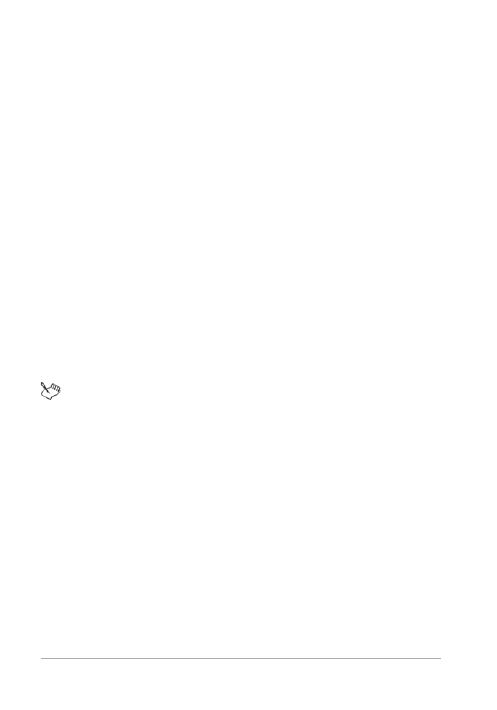
88
Guide d’utilisation de Corel PaintShop Pro X7
Pour créer une image à partir d’une image contenant plusieurs
calques
Espace de travail Édition
1 Dans la palette Calques, cliquez sur le calque à copier.
2 Sélectionnez Édition Copie spéciale Copier avec fusion.
Tous les calques sont copiés dans le Presse-papiers.
3 Sélectionnez Édition Coller comme nouvelle image.
Une nouvelle fenêtre d’image s’ouvre dans l’espace de travail. La
nouvelle image contient tous les calques fusionnés en un seul
calque raster.
Pour créer une image à partir du contenu du Presse-papiers
Espace de travail Édition
1 Copiez la sélection ou le calque d’une image, ou encore un
élément d’un autre programme.
2 Sélectionnez Édition Coller comme nouvelle image.
Le contenu du Presse-papiers est collé en tant que nouvelle image.
Si la commande Coller comme nouvelle image est grisée, cela
signifie que les données que vous avez copiées dans le Presse-
papiers ne peuvent pas être collées en tant qu’image
Corel PaintShop Pro.
Il est possible qu’une boîte de dialogue s’affiche pour
demander des informations supplémentaires, telles que la
largeur et la hauteur de la nouvelle fenêtre d’image. Vous
pouvez modifier vos préférences afin que Corel PaintShop Pro
ne vous demande pas de préciser les dimensions ou les options
lorsque vous collez des données.
Pour plus d’informations sur
la définition des préférences pour les formats de fichier,
reportez-vous à la section “Définition des préférences de
formats de fichiers”, page 776.